Πώς να αποκτήσετε μαύρο δρομέα στα Windows 11
Miscellanea / / December 02, 2021
Ένα από τα πιο ελκυστικά χαρακτηριστικά του λειτουργικού συστήματος Windows είναι η δυνατότητα που προσφέρει στους χρήστες του να το προσαρμόσουν. Πάντα έδινε πολλές εναλλακτικές λύσεις, όπως αλλαγή θέματος, σκηνικά επιφάνειας εργασίας και ακόμη επιτρέποντας σε λογισμικό τρίτων να εξατομικεύει και να αλλάζει τη διεπαφή του συστήματός σας σε διάφορα τρόπους. Ο κέρσορας του ποντικιού στα Windows 11 είναι λευκό από προεπιλογή, όπως ήταν πάντα. Μπορείτε, ωστόσο, να αλλάξετε εύκολα το χρώμα σε μαύρο ή οποιοδήποτε άλλο χρώμα σας αρέσει. Ο μαύρος κέρσορας προσθέτει κάποια αντίθεση στην οθόνη σας και ξεχωρίζει περισσότερο από τον λευκό δρομέα. Ακολουθήστε αυτόν τον οδηγό για να αποκτήσετε μαύρο δρομέα στα Windows 11 καθώς το λευκό ποντίκι μπορεί να χαθεί σε φωτεινές οθόνες.
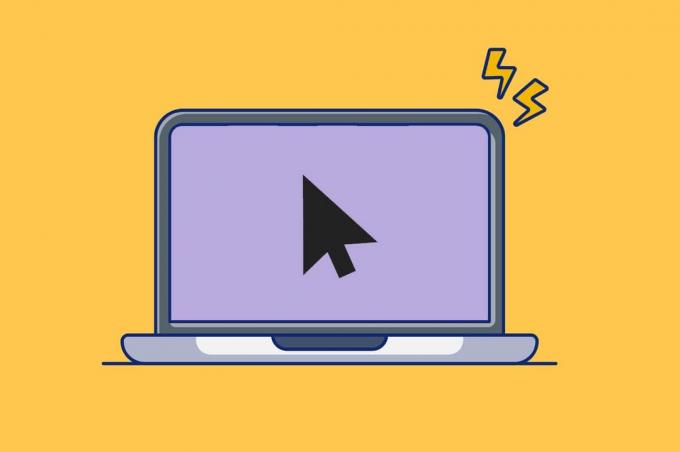
Περιεχόμενα
- Πώς να αποκτήσετε μαύρο δρομέα στα Windows 11
- Μέθοδος 1: Μέσω των ρυθμίσεων προσβασιμότητας των Windows
- Μέθοδος 2: Μέσω των ιδιοτήτων του ποντικιού
- Επαγγελματική συμβουλή: Πώς να αλλάξετε το χρώμα του δρομέα του ποντικιού
Πώς να αποκτήσετε μαύρο δρομέα στα Windows 11
Μπορείτε να αλλάξετε το χρώμα του δρομέα του ποντικιού σε μαύρο Windows 11 με δύο διαφορετικούς τρόπους.
Μέθοδος 1: Μέσω των ρυθμίσεων προσβασιμότητας των Windows
Δείτε πώς μπορείτε να αποκτήσετε μαύρο δρομέα στα Windows 11 χρησιμοποιώντας τις ρυθμίσεις προσβασιμότητας των Windows:
1. Τύπος Πλήκτρα Windows + I ταυτόχρονα για να ανοίξετε το Γρήγορη σύνδεση μενού.
2. Κάντε κλικ στο Ρυθμίσεις από τη λίστα, όπως φαίνεται.

3. Κάντε κλικ στο Προσιτότητα στο αριστερό παράθυρο.
4. Στη συνέχεια, επιλέξτε Δείκτης ποντικιού και άγγιγμα στο δεξιό παράθυρο, όπως φαίνεται παρακάτω.

5. Κάντε κλικ στο Στυλ δείκτη του ποντικιού.
6. Τώρα, επιλέξτε μαύρο δρομέα όπως φαίνεται τονίζεται.
Σημείωση: Μπορείτε να επιλέξετε οποιαδήποτε από τις άλλες εναλλακτικές που παρέχονται, ανάλογα με τις ανάγκες.
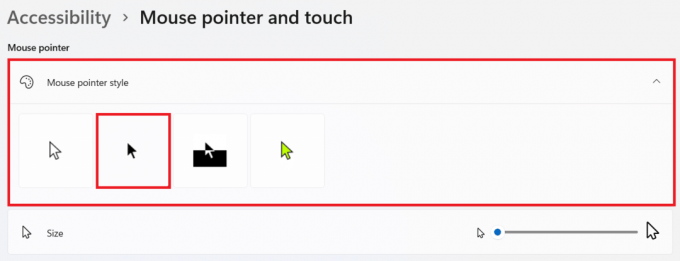
Διαβάστε επίσης:Πώς να περιστρέψετε την οθόνη στα Windows 11
Μέθοδος 2: Μέσω των ιδιοτήτων του ποντικιού
Μπορείτε επίσης να αλλάξετε το χρώμα του δείκτη του ποντικιού σε μαύρο χρησιμοποιώντας ένα ενσωματωμένο σχήμα δείκτη στις ιδιότητες του ποντικιού.
1. Κάνε κλικ στο Εικονίδιο αναζήτησης και πληκτρολογήστε ΠοντίκιΡυθμίσεις.
2. Στη συνέχεια, κάντε κλικ στο Ανοιξε, όπως φαίνεται.

3. Εδώ, επιλέξτε Πρόσθετες ρυθμίσεις ποντικιού υπό Σχετικές ρυθμίσεις Ενότητα.
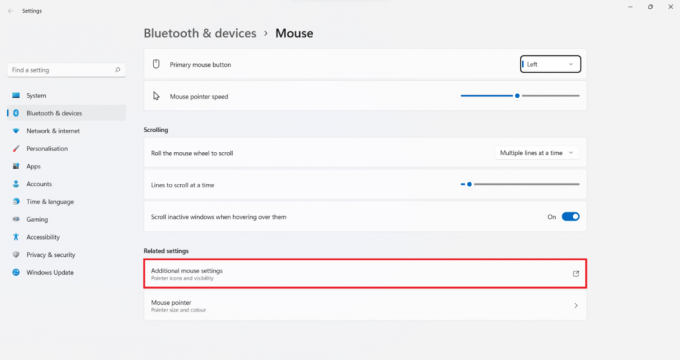
4. Εναλλαγή στο Δείκτες καρτέλα μέσα Ιδιότητες ποντικιού.
5. Τώρα, κάντε κλικ στο Σχέδιο αναπτυσσόμενο μενού & επιλέξτε Windows Black (σύστημα συστήματος).
6. Κάντε κλικ στο Εφαρμογή > ΟΚ για να αποθηκεύσετε τις αλλαγές.
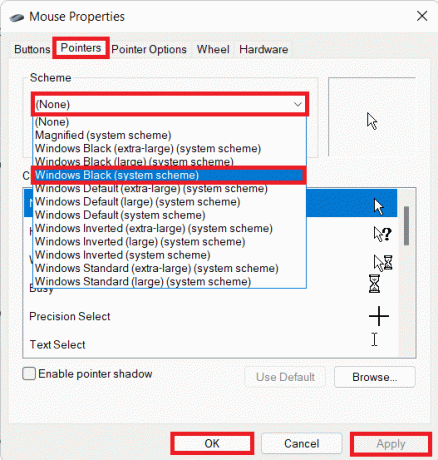
Διαβάστε επίσης: Πώς να απενεργοποιήσετε την προσαρμοστική φωτεινότητα στα Windows 11
Επαγγελματική συμβουλή: Πώς να αλλάξετε το χρώμα του δρομέα του ποντικιού
Μπορείτε επίσης να αλλάξετε το χρώμα του δείκτη του ποντικιού σε οποιοδήποτε άλλο χρώμα της επιλογής σας. Ακολουθήστε τα βήματα που δίνονται για να το κάνετε:
1. Παω σε Ρυθμίσεις Windows > Προσβασιμότητα > Δείκτης ποντικιού και αγγίξτε όπως υποδεικνύεται στο Μέθοδος 1.

2. Εδώ, επιλέξτε το Εθιμο εικονίδιο δρομέα που είναι η 4η επιλογή.
3. Επιλέξτε από τις επιλογές που δίνονται:
- Προτεινόμενα χρώματα φαίνεται στο πλέγμα.
- Ή κάντε κλικ στο (συν) + εικονίδιο προς το Επιλέξτε άλλο χρώμα από το χρωματικό φάσμα.
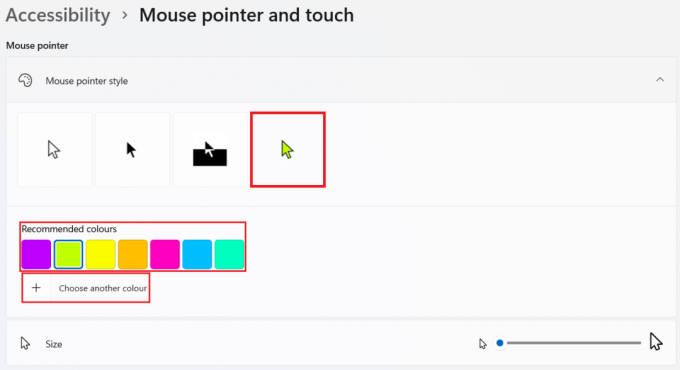
4. Τέλος, κάντε κλικ στο Εγινε αφού έχετε κάνει την επιλογή σας.

Συνιστάται:
- Πώς να διορθώσετε την κάμερα web των Windows 11 που δεν λειτουργεί
- Πώς να αλλάξετε την ταπετσαρία στα Windows 11
- Πώς να μετατρέψετε το Photoshop σε RGB
Ελπίζουμε να βρήκατε αυτό το άρθρο ενδιαφέρον και χρήσιμο πώς να αποκτήσετε μαύρο δρομέα ή να αλλάξετε το χρώμα του δρομέα του ποντικιού στα Windows 11. Μπορείτε να στείλετε τις προτάσεις και τις απορίες σας στην ενότητα σχολίων παρακάτω. Θα θέλαμε πολύ να ακούσουμε από εσάς!



